Cum se instalează TL-WN321G/TL-WN727N/TL-WN7200ND cu ajutorul CD-ului
Acest articol oferă instrucţiuni despre cum se poate instala TL-WN321G/TL-WN727N/TL-WN7200ND utilizând CD-ul cu resurse inclus. Pregătiţi CD-ul înainte de instalare.
NOTĂ: În acest articol se ia TL-WN727N ca exemplu. Procedurile de instalare pentru TL-WN321G sau TL-WN7200ND sunt aproape identice cu procedurile de instalare pentru TL-WN727N.
1. Introduceţi CD-ul în unitatea optică.
2. Asistentul de instalare va fi afişat automat de ecran. Găsiţi modelul adaptorului şi daţi click pe Install Driver & Utility din meniul derulat.
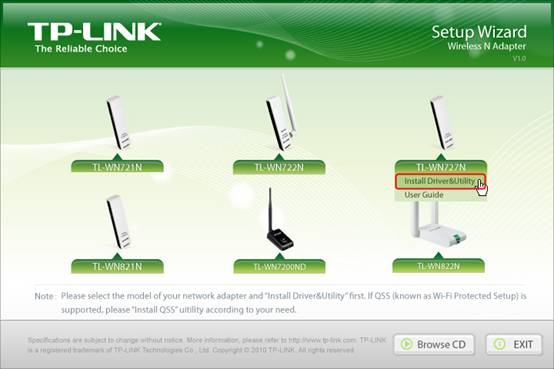
NOTĂ: Dacă asistentul de instalare nu porneşte automat, căutaţi pe CD fişierul “Autorun.exe” şi rulaţi-l.
3. Dacă doriţi să instalaţi driver-ul şi utilitarul wireless TP-Link, selectaţi Install driver and TP-Link Wireless Utility; dacă doriţi să instalaţi numai driverul, selectaţi Install driver only. Apoi daţi click pe Next.
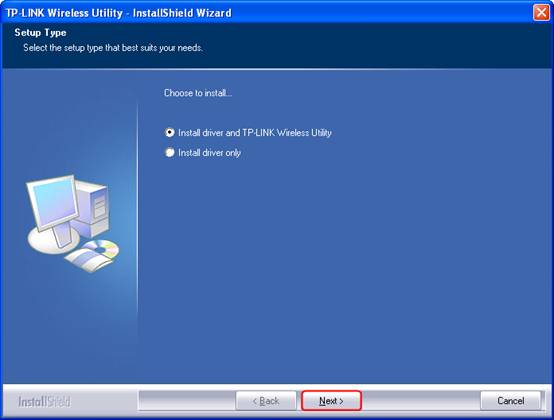
4. Dacă aţi selectat Install driver and TP-Link Wireless Utility la pasul 3, va trebui să selectaţi unealta de configurare wireless implicită. Dacă aţi selectat Install driver only la pasul 3, mergeţi la pasul 6.
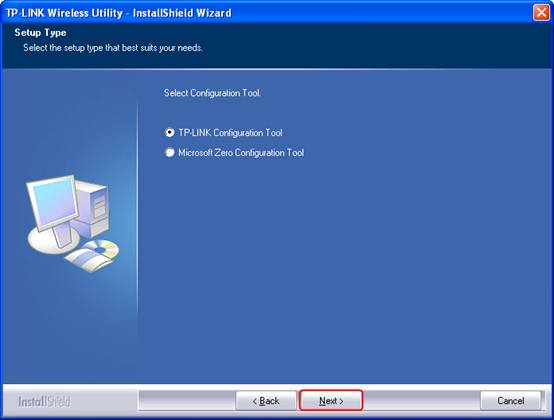
5. Selectaţi directorul destinaţie unde doriţi să instalaţi utilitarul wireless TP-Link. Apoi daţi click pe Next.
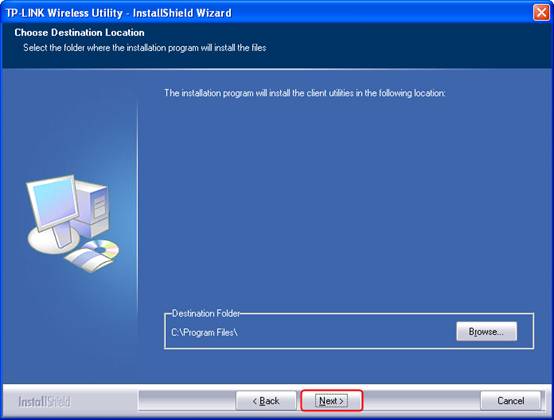
6. Daţi click pe Install pentru a porni instalarea.
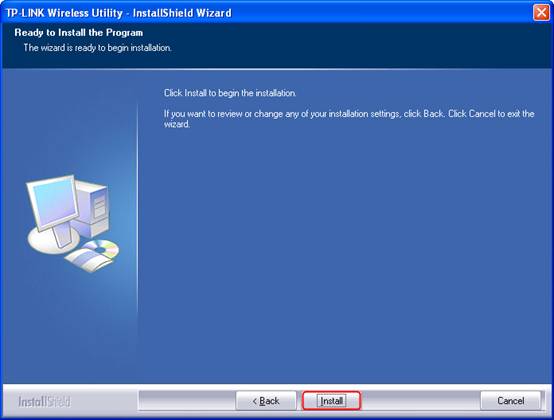
7. În timpul procesului de instalare, va apărea următorul mesaj. Daţi click pe Continue Anyway.
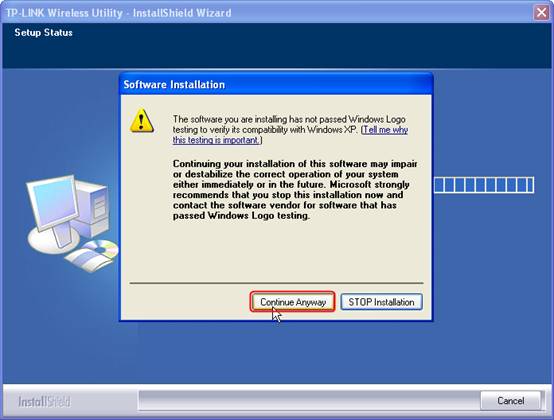
8. Daţi click pe Finish după ce instalarea este completă.
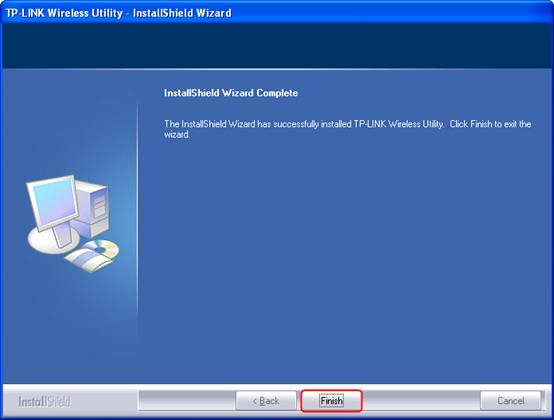
Articole asociate:
A fost util acest FAQ?
Părerea ta ne ajută să îmbunătățim acest site.


